Dodawanie znaczników stanu dla repozytorium GitHub
Azure DevOps Services | Azure DevOps Server 2022 — Azure DevOps Server 2019
Składnię języka Markdown można dodać do pliku repozytorium README.md GitHub, aby wyświetlić stan tablicy w tym repozytorium. Pokaż stan, dodając składnię wybraną z ustawień tablicy.
Uwaga
Wymaga usługi Azure DevOps Server 2019 Update 1 lub nowszej wersji.
Wyświetlona składnia działa niezależnie od tego, czy projekt został połączony z GitHub.com, czy z repozytorium GitHub Enterprise Server. W przypadku serwera GitHub Enterprise Server serwer musi być dostępny dla usługi Azure DevOps Services.
Wymagania wstępne
| Kategoria | Wymagania |
|---|---|
| uprawnienia | administrator zespołu lub ustawień zespołu, które chcesz zmodyfikować, lub członek grupy Administratorzy projektu. |
| integracja z usługą GitHub | Połącz projekt z repozytorium GitHub, w którym znajdują się zatwierdzenia i żądania ściągnięcia, które chcesz połączyć lub z których chcesz się połączyć. |
| Konfiguracja tablicy | Tablica, którą chcesz skonfigurować. Po dodaniu zespołu dodasz tablicę dla tego zespołu. Aby uzyskać więcej informacji, zobacz About teams and Agile tools (Informacje o zespołach i narzędziach Agile). |
| Dostęp do repozytorium | Aby dodać odznakę statusu do repozytorium GitHub.com: Odznaka współautora repozytorium. |
Dodawanie wskaźnika stanu
Zaloguj się do usługi Azure Boards i otwórz tablicę.
Wybierz ikonę koła zębatego
 , aby skonfigurować tablicę i ustawić ustawienia ogólne zespołu.
, aby skonfigurować tablicę i ustawić ustawienia ogólne zespołu.
Wybierz znaczek Stan, a następnie zaznacz lub usuń zaznaczenie wskaźnika Zezwalaj anonimowym użytkownikom na dostęp do stanu. Po usunięciu zaznaczenia użytkownicy, którzy nie są zalogowani, nadal mogą wyświetlać wskaźnik stanu.
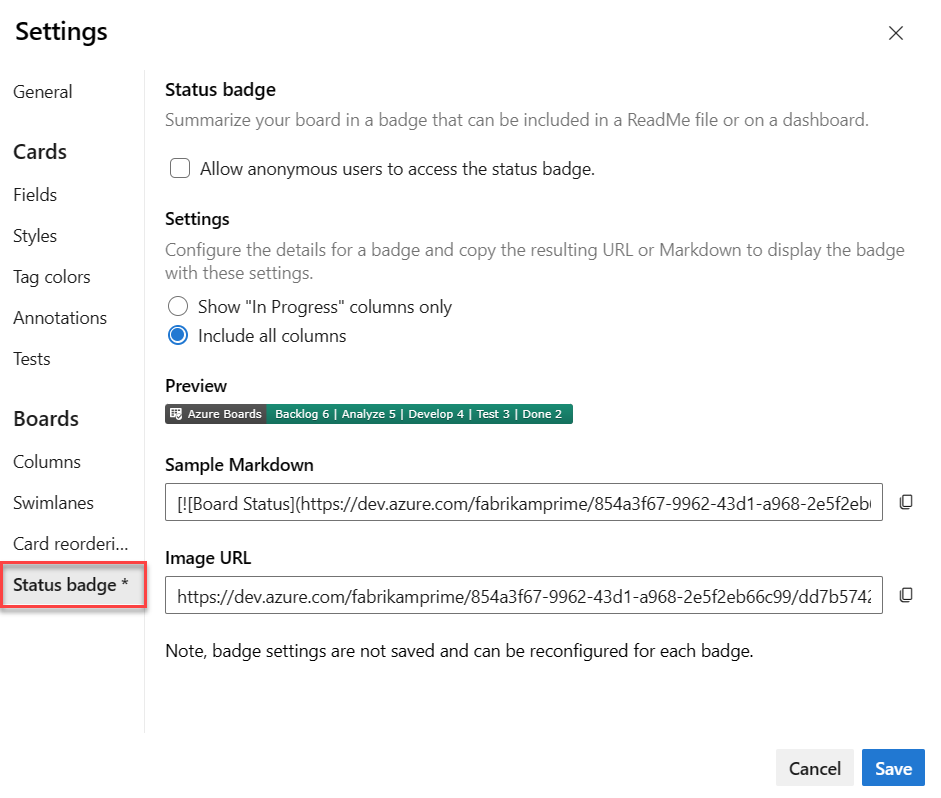
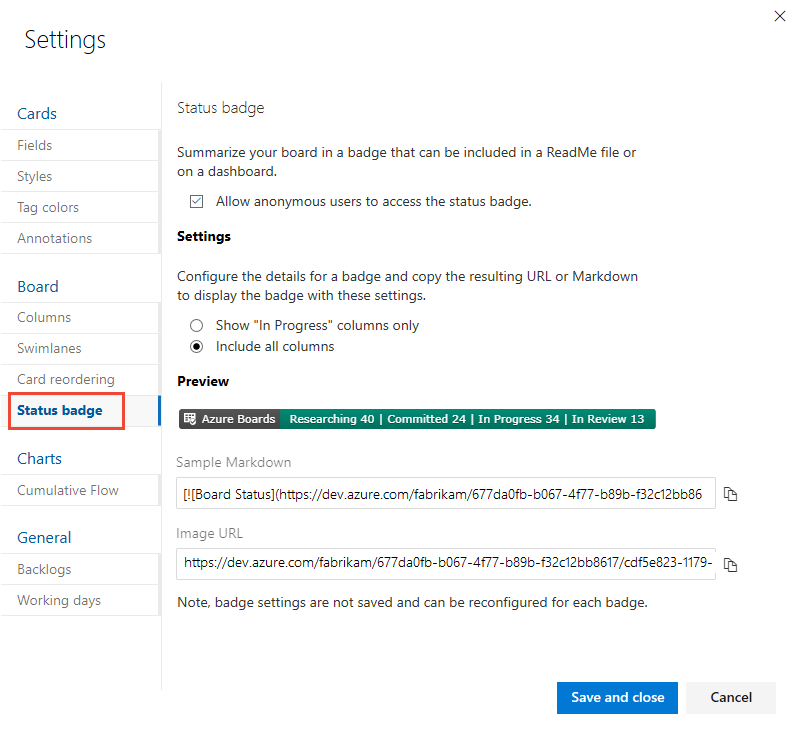
Wybierz odpowiedni typ wskaźnika i wybierz ikonę
 kopiowania, aby skopiować składnię języka Markdown dla wskaźnika.
kopiowania, aby skopiować składnię języka Markdown dla wskaźnika.- Pokaż kolumny "W toku" ignorują tylko pierwsze i ostatnie kolumny.
- Uwzględnij wszystkie kolumny , łącznie z pierwszymi i ostatnimi kolumnami tablicy.
- Zestaw kolumn można dostosować, określając
2kolumnyOptions, a następnie rozdzielając przecinkami listę kolumn tablicy. Na przykład ,?columnOptions=2&columns=Proposed,Committed,In%20Progress,In%20Reviewjak pokazano w poniższej składni. W przypadku etykiet kolumn zawierających spacje należy zakodować przestrzeń za pomocą%20polecenia . Na przykładIn%20Progress.
[](https://dev.azure.com/fabrikam/677da0fb-b067-4f77-b89b-f32c12bb8617/_boards/board/t/cdf5e823-1179-4503-9fb1-a45e2c1bc6d4/Microsoft.RequirementCategory/)Zostanie wyświetlony wskaźnik podobny do poniższego.

Po zakończeniu wybierz opcję Zapisz.
Jedynym ustawieniem, które można skonfigurować, jest wskaźnik Zezwalaj anonimowym użytkownikom na dostęp do stanu. Typ wskaźnika w obszarze Ustawienia przełącza tylko składnię języka Markdown, aby skopiować z wartości Przykładowy kod Markdown i Adres URL obrazu.
Otwórz plik README w repozytorium GitHub i wklej skopiowaną składnię, aby wyświetlić znaczek.
Powinien zostać wyświetlony ten sam obraz podglądu, który został wybrany z wartościami odpowiadającymi tablicy.